Kóty náčrtu jsou ve spolupráci s vazbami velmi důležité nástroje pro jeho pevné určení. Hodnota kóty řídí velikost modelu. Vyjádřena může být číselnou hodnotou, proměnnou ve výrazu nebo souborem parametrů.
Kóty náčrtu
Rozměry v prostředí náčrtu lze zadávat pomocí příkazu Rozměr (obr. 13) nebo příkazem pro Automatické kótovaní (obr. 14). Oba příkazy se nachází v záložce Náčrt, panel Omezit. Příkaz Rozměr slouží pro kótování uživatelem vybraných entit. Automatické kótování je intuitivní a okótuje všechny rozměry, které jsou potřebné pro definování náčrtu. Jejím atributem je i doplnění chybějících vazeb.
 Obr. 13 — Příkaz Rozměr pro kótování vybraných entit
Obr. 13 — Příkaz Rozměr pro kótování vybraných entit
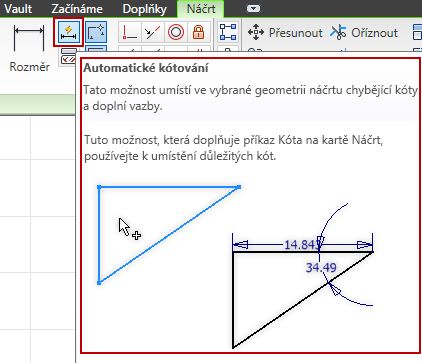 Obr. 14 — Příkaz Automatické kótování pro okótování všech rozměrů
Obr. 14 — Příkaz Automatické kótování pro okótování všech rozměrů
Vazby náčrtu
Princip vytváření náčrtu je založen na geometrických vazbách. Tyto vazby zabezpečují vzájemný vztah entit v náčrtu při změnovém řízení. Geometrické vztahy jsou přidávány do náčrtu pomocí příkazů odpovídajícím vytvářené vazby. Příkazy pro tvorbu geometrických vztahů jsou v záložce Náčrt, panel Omezit (obr. 15).
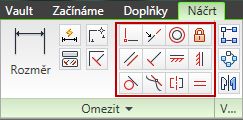 Obr. 15 — Příkazy pro vytváření vztahů v náčrtu
Obr. 15 — Příkazy pro vytváření vztahů v náčrtu
Druhy vazeb
1. Totožná vazba zaručí spojení vybrané entity s definovaným bodem (obr. 16).
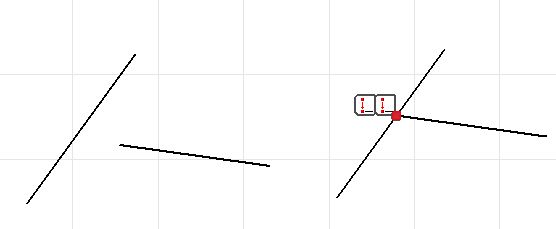 Obr. 16 — Příklad použití Totožné vazby
Obr. 16 — Příklad použití Totožné vazby
2. Kolineární vazba způsobí to, že dva nebo více segmentů čar nebo os elips budou ležet na stejné čáře (obr. 17).
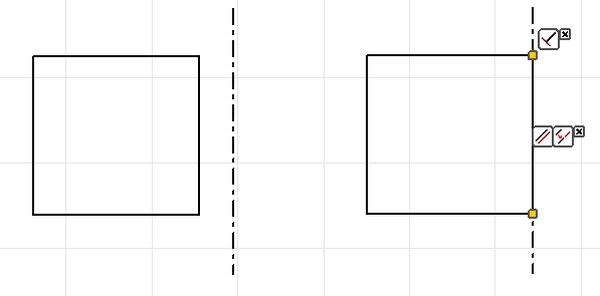 Obr. 17 — Příklad použití Kolineární vazby
Obr. 17 — Příklad použití Kolineární vazby
3. Soustředná vazba vytvoří soustředný vztah mezi obloukem, kružnicí nebo elipsou. Vazby lze aplikovat i na dva oblouky, kružnice nebo elipsy (obr. 18).
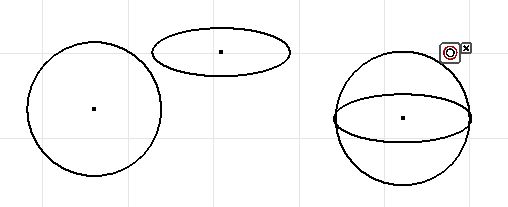 Obr. 18 — Příklad použití Soustředné vazby
Obr. 18 — Příklad použití Soustředné vazby
4. Rovnoběžná vazba vytvoří vzájemnou rovnoběžnost mezi dvěma lineárními geometrickými útvary (obr. 19).
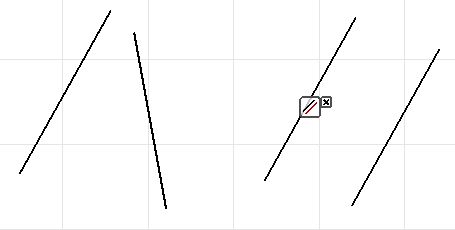 Obr. 19 — Příklad použití Rovnoběžné vazby
Obr. 19 — Příklad použití Rovnoběžné vazby
5. Kolmá vazba vytvoří kolmý vztah mezi lineárními entitami (obr. 20).
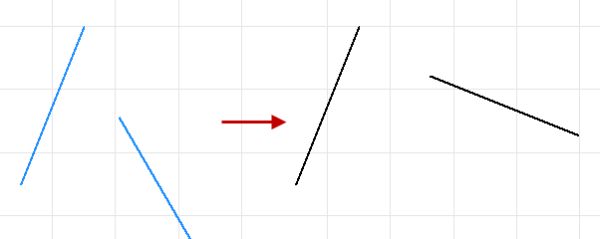 Obr. 20 — Příklad použití Kolmé vazby
Obr. 20 — Příklad použití Kolmé vazby
6. Horizontální vazba vytvoří rovnoběžný vztah s vodorovnou osou mezi úsečkou, osami elips nebo dvojicí bodů (obr. 21).
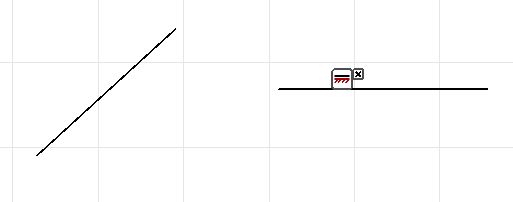 Obr. 21 — Příklad použití Horizontální vazby
Obr. 21 — Příklad použití Horizontální vazby
7. Vertikální vazba vytvoří rovnoběžný vztah s horizontální osou mezi úsečkou, osami elips nebo dvojicí bodů (obr. 22).
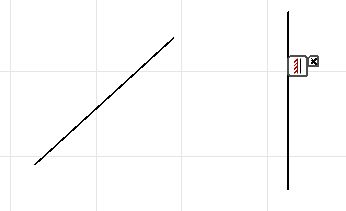 Obr. 22 — Příklad použití Vertikální vazby
Obr. 22 — Příklad použití Vertikální vazby
8. Tečná vazba vytvoří tečný vztah mezi křivkami. Nejčastěji se tato vazba používá při tečném navazování oblouků k přímkám (obr. 23) nebo přechodech mezi oblouky.
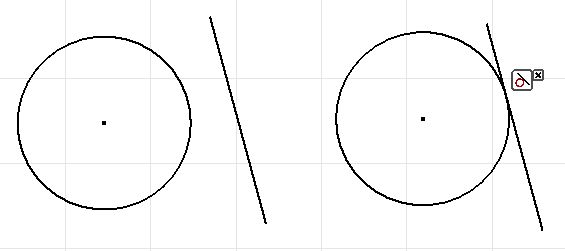 Obr. 23 — Příklad použití Tečné vazby
Obr. 23 — Příklad použití Tečné vazby
9. Symetrická vazba vytvoří vazbu mezi vybranými entitami nebo křivkami a entitou, která tvoří osu symetričnosti (obr. 24). Prvním a druhým prvkem výběru jsou entity, které mají být vzájemně symetrické. Třetím prvkem výběru je osa.
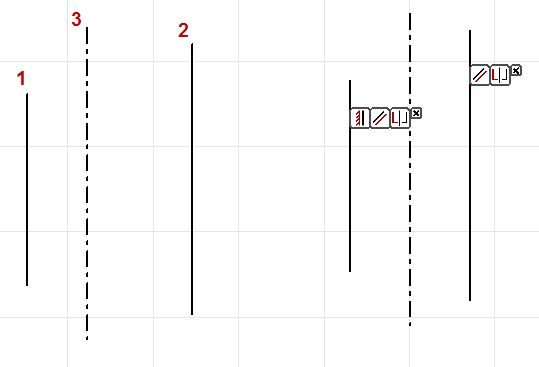 Obr. 24 — Příklad použití Symetrické vazby
Obr. 24 — Příklad použití Symetrické vazby
10. Stejná vazba vytvoří vztah, který zaručuje stejnou délku entity. Stejná vazba se využívá například při tvorbě náčrtu, obsahujícího velký počet kružnic o stejném poloměru (průměru) — obr. 25.
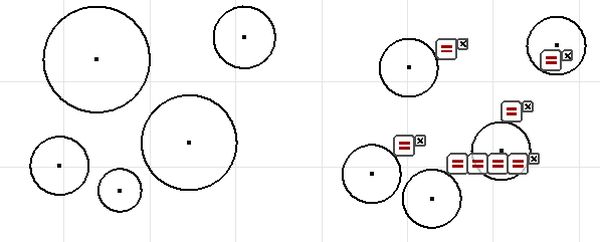 Obr. 25 — Příklad použití Stejné vazby
Obr. 25 — Příklad použití Stejné vazby
Odvozené vazby
Příkaz Odvození vazby (obr. 26) pomáhá uživateli vytvářet vazby současně s tvorbou náčrtu. U každé vznikající křivky se zobrazuje index označující druh vazby, která se odvíjí od již vzniklé načrtnuté geometrie. Na obr. 27 je znázorněna aktivovaná funkce Odvození vazby, kde se nabízí vytvořit rovnoběžnou vazbu ke kreslené přímce.
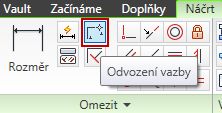 Obr. 26 — Příkaz Odvozená vazba v Kartě náčrt, panel Omezit
Obr. 26 — Příkaz Odvozená vazba v Kartě náčrt, panel Omezit
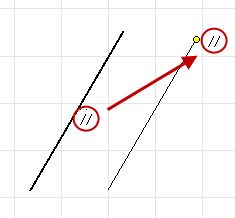 Obr. 27 — Kreslení přímky s možností přidat rovnoběžnou vazbu
Obr. 27 — Kreslení přímky s možností přidat rovnoběžnou vazbu
Zobrazení vazeb
Vytvořené vazby mezi entitami lze v náčrtu zobrazit pomocí funkce Zobrazit vazby v kartě Náčrt (obr. 28), panel Omezit. Příkaz se aplikuje na grafický náčrt výběrem geometrie (obr. 29).
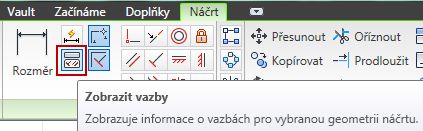 Obr. 28 — Příkaz Zobrazit vazby
Obr. 28 — Příkaz Zobrazit vazby
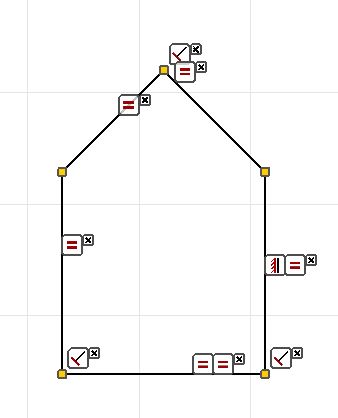 Obr. 29 — Vazby načrtnuté geometrie
Obr. 29 — Vazby načrtnuté geometrie
Tip: Klávesnice F8 zobrazí vazby, klávesnice F9 skryje vazby.









